Jak vyměnit kurzor v vyrobených oknech
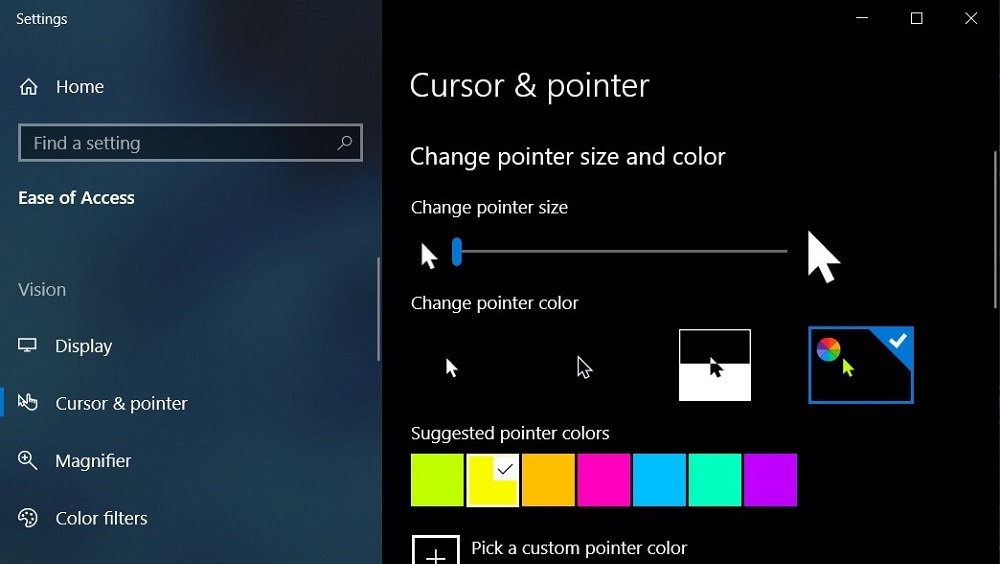
- 2263
- 28
- Miloš šulc Phd.
Čas od času přichází okamžik, kdy se nudíte standardním návrhem operačního systému Windows. Můžete samozřejmě vyměnit tapetu na ploše nebo dát další vzor pozadí, ale to se ve skutečnosti nemění. Náhrada kurzoru bude mnohem zajímavější, protože standardní znaky zabudované do operačního systému jsou poněkud nudné a monotónní. Navíc není nutné instalovat různé programy ke změně vzhledu systému. Je třeba pouze stáhnout archiv, rozbalit jej a použít stažený balíček v nastavení. Absolutně nic komplikovaného. Naštěstí existuje obrovské množství upravených kurzorů pro každou chuť a barvu, kterou lze stáhnout z internetu a nainstalovat do počítače nebo notebooku.
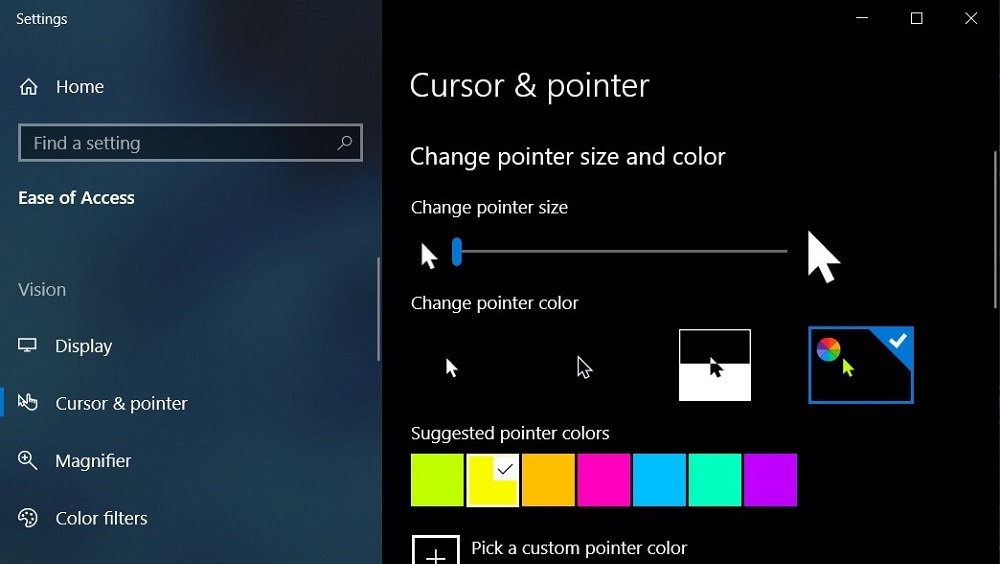
V tomto článku vám doporučujeme podrobně zjistit, jak změnit kurzor v operačním systému Windows. Poskytneme také pokyny, jak změnit jeho velikost v Dota 2 a naučit se ji skrýt ve hře Dark Souls.
Výměna kurzoru systému
Nejprve stojí za zmínku, že kurzory mohou být animované a statické. Animované jsou distribuovány ve formě souborů s příponou .Ani a statická expanze .Voříšek. Každá samostatná šipka je samostatný soubor. To znamená, že můžete změnit jako celý balíček kurzorů, například nastavení, jako je Lololoshka, zatímco všechny šipky v systému je změní nebo nahradí umístěním a kombinují několik balíčků. Můžete si je stáhnout ve formě archivu se speciálním instalátorem, díky kterému je můžete integrovat do systému dvěma kliknutími myši.
Nyní zvažte dvě možnosti nahrazení: Nahrazení všech kurzorů nebo každá samostatně. Potřebné soubory a software pro každou z možností jsou absolutně stejné, pouze postup je jiný.
Možnost 1. Nahrazení všech kurzorů najednou
Nejjednodušší a nejrychlejší způsob, jak změnit návrh systému Windows. Jen pár sekund času a váš systém bude jiskřit novými barvami.
- Přejděte na web, kde si stáhnete archiv, který se vám líbí se šipkami pro myš. Velmi dobrým zdrojem je projekt Winscreen, zde je odkaz přímo na stránku s kurzory (http: // www.Winscreen.ru/kurzory/). Uvádí, že jsou kompatibilní s Windows 10 všech vydání, ale v praxi pracují správně v systému Windows 8, 7 (pokyny k instalaci podobné). Ale s Windows XP jsou částečně kompatibilní. To znamená, že hlavní parametry budou fungovat, ale stíny a vyhlazení - ne. Ale ve většině případů to očí není patrné.
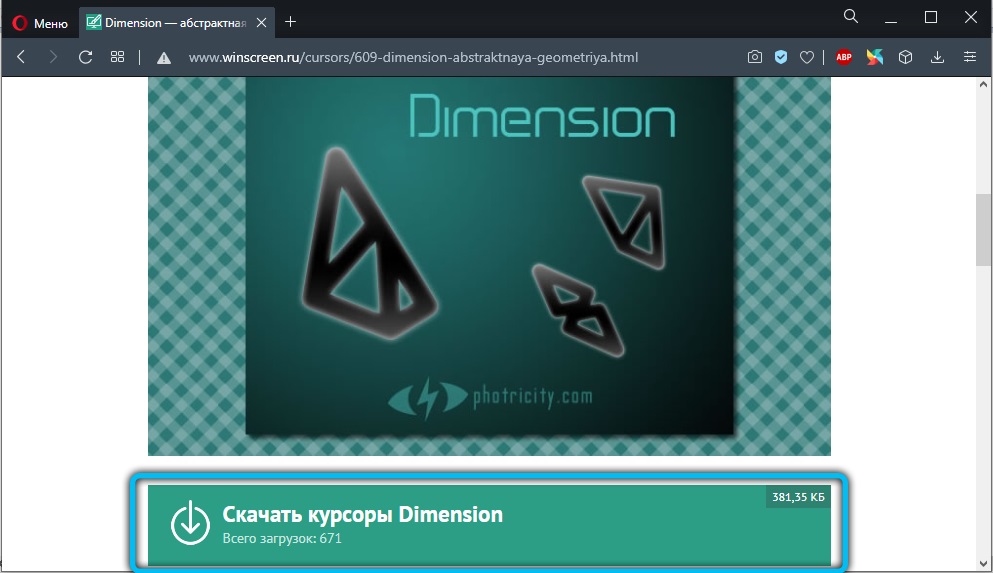
- Stáhněte si archiv s balíčkem kurzorů, které se vám líbí, rozbalte jej do složky, která je pro vás vhodná.
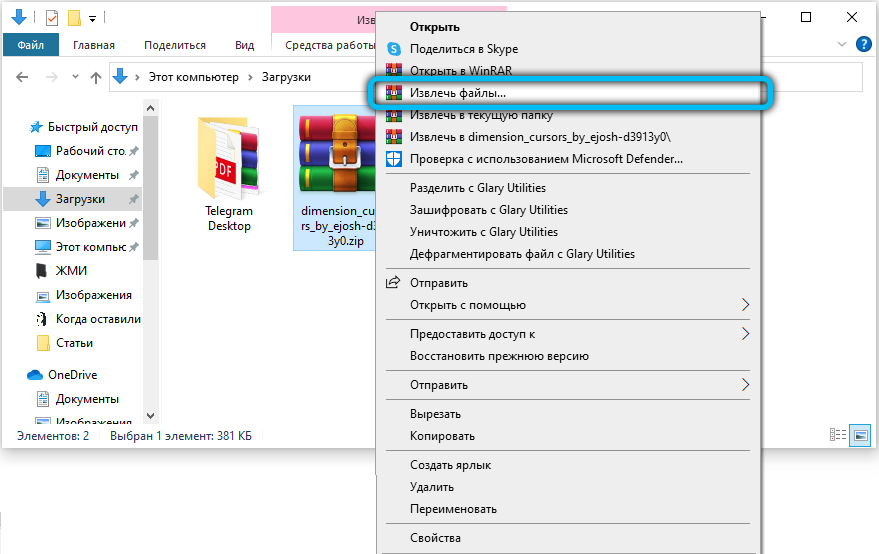
- Otevřete tuto složku, v ní uvidíte seznam souborů s příponou .Ani nebo .CUR, stejně jako soubory pro jejich instalaci s rozšířením Inf.
- Klikněte na soubor INF s pravým tlačítkem myši a vyberte „Nainstalovat“. Pokud systém požaduje, aby instalaci potvrdili, souhlasím.
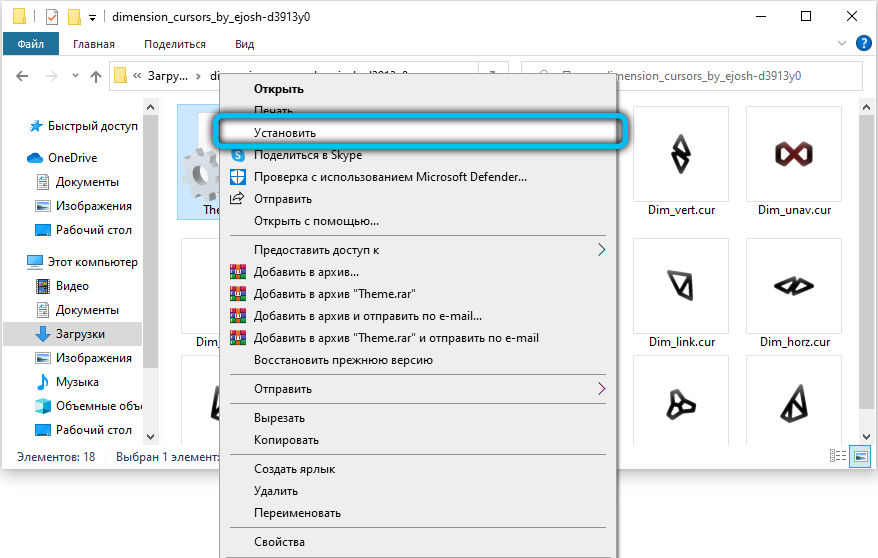
- Přejděte na „Ovládací panel“ (v závislosti na verzi systému Windows stiskněte start - ovládací panel nebo klikněte na pravé tlačítko s tlačítkem Start a vyberte odpovídající část) - Myš - značky.
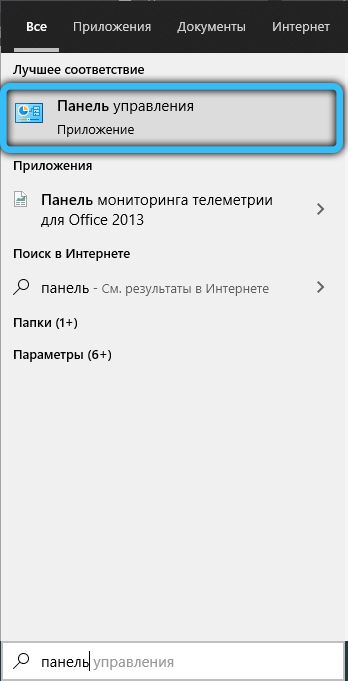
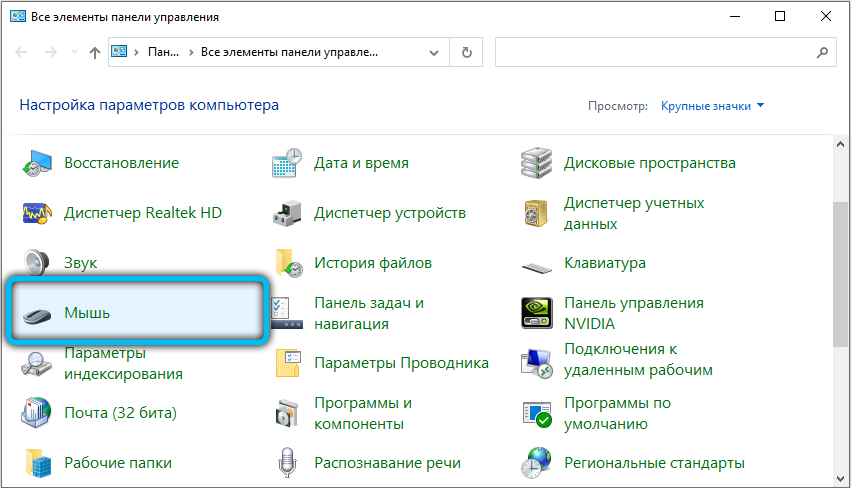

- V okně Pop -Up "Schéma" vyberte balíček s odpovídajícím názvem a klikněte na Použít - OK.
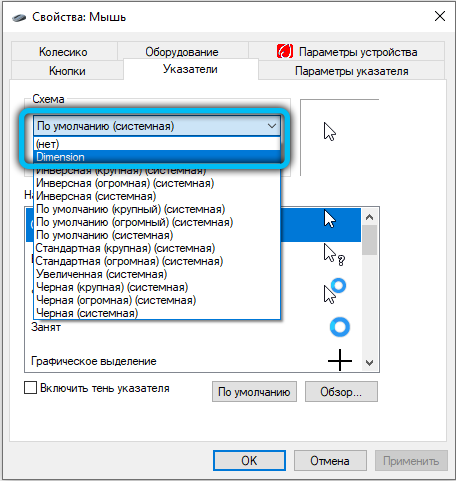
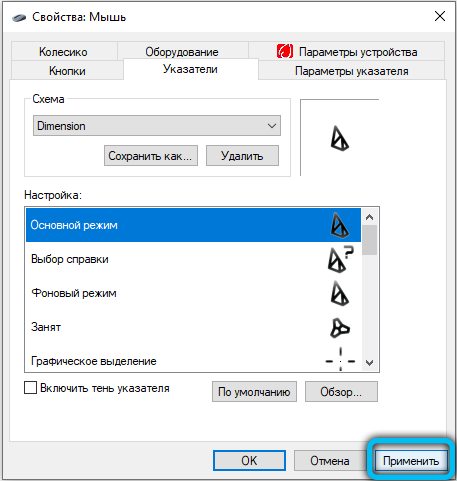
- Užijte si nový kurzor.
Možnost 2. Výměna kurzorů samostatně
Pečlivější možnost, která vám umožní vytvořit si vlastní schémata a změnit pouze ty body, které potřebují. Chcete -li to provést, postupujte podle následujících akcí:
- Stáhněte si archiv, který se vám líbí s kurzory, rozbalte jej na pohodlném místě na počítači.
- Vyberte všechny soubory ve složce a zkopírujte je do C: \ Windows \ Cursors.
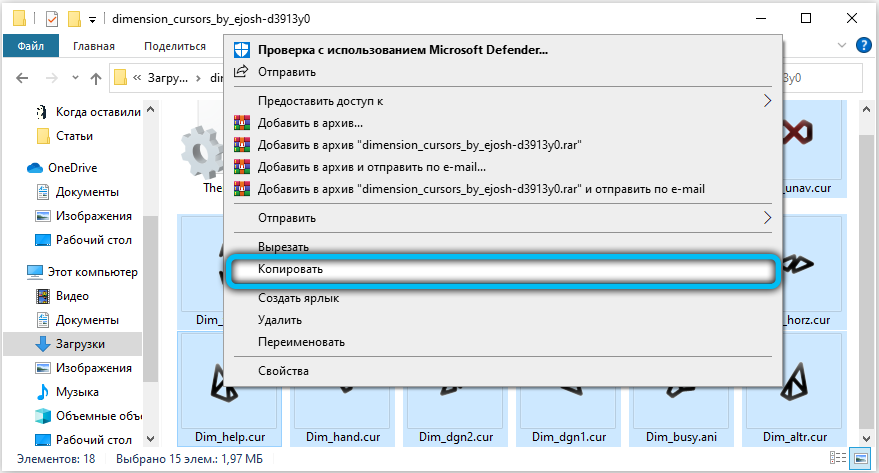
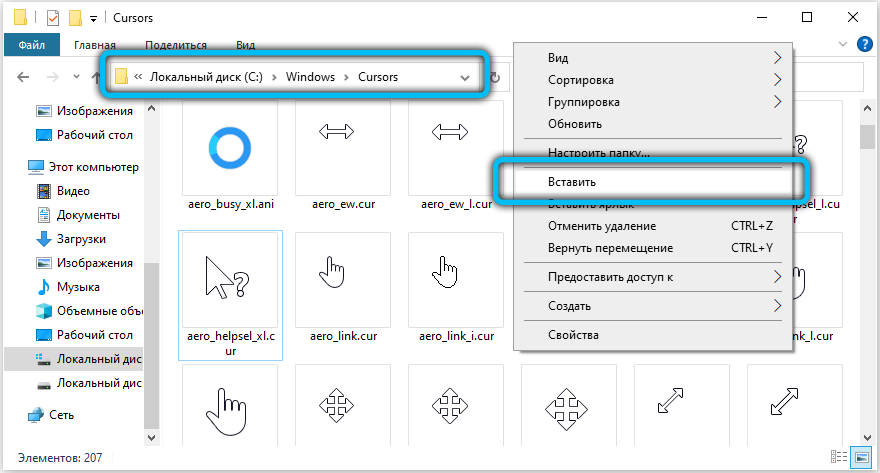
- Přejděte na ovládací panel - myši - značky, kde můžete vidět aktuální nastavení kurzoru v okně „Nastavení“.
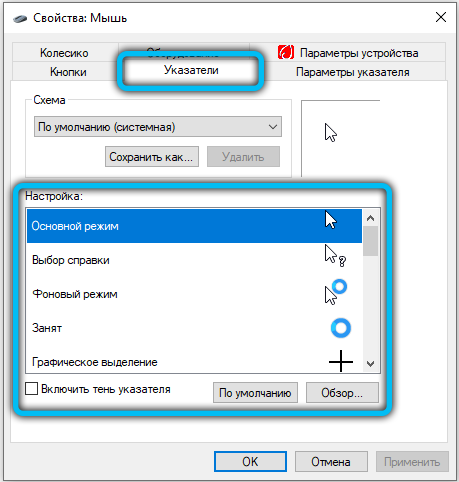
- Zvýrazněte bod, který potřebujete, například „Základní režim“ nebo „Grafický výběr“, po kterém je aktivováno tlačítko „Review“.
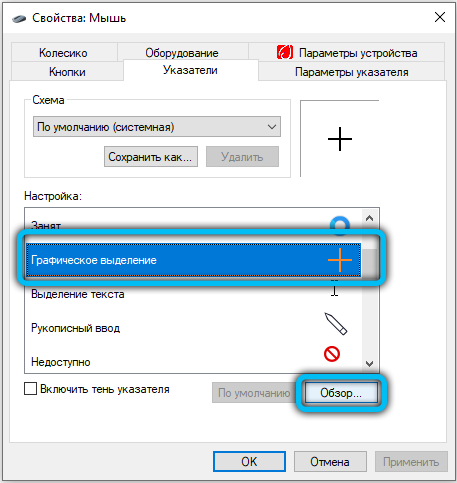
- Klikněte na něj a vyberte požadovaný kurzor v otevřené složce; Potvrďte výběr kliknutím na tlačítko „Otevřít“.
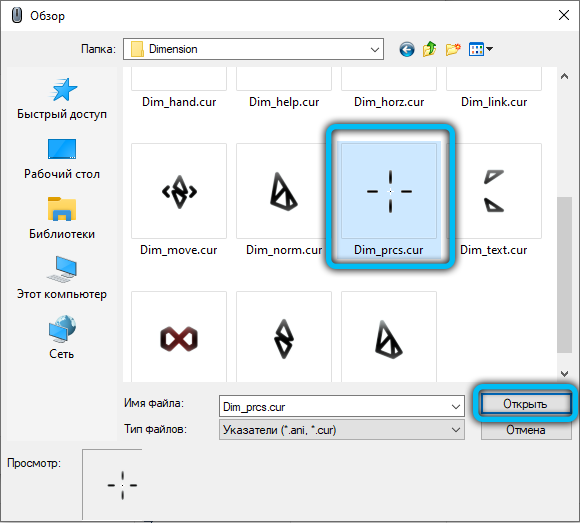
- Změňte ty body, že jste nejzajímavější.
- Pokud chcete uložit schéma aktuálního nastavení, klikněte na tlačítko „Uložit jako“, zadejte název svého schématu. Můžete také jen kliknout - OK.
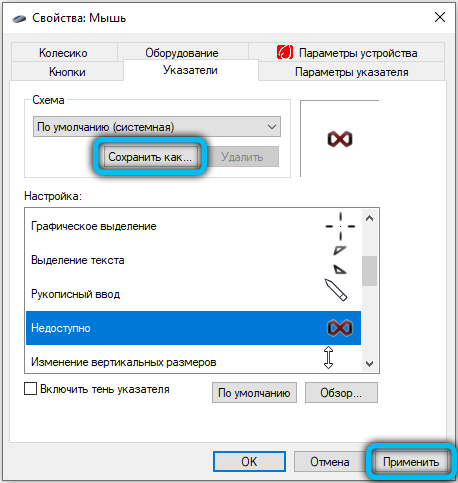
- Radujte se z nových kurzorů.
Možnost 3. Výměna kurzoru systému pomocí registru
Před provedením jakýchkoli změn v registru systému Windows se doporučuje vytvořit systém obnovy systému („Ovládací panel“, poté - „Obnovení“, poté - „Vytvoření regeneračního disku“ nebo „Úpravy zotavení systému“).
Výměna kurzoru je následující:
- Otevřete editor registru (zadejte „regedit“ na příkazovém řádku a stiskněte klávesu Enter);
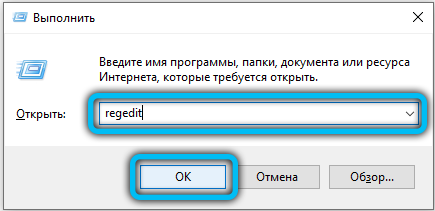
- Přejděte do sekce HKEY_CURRENT_USER \ Control Panel \ Cursors;
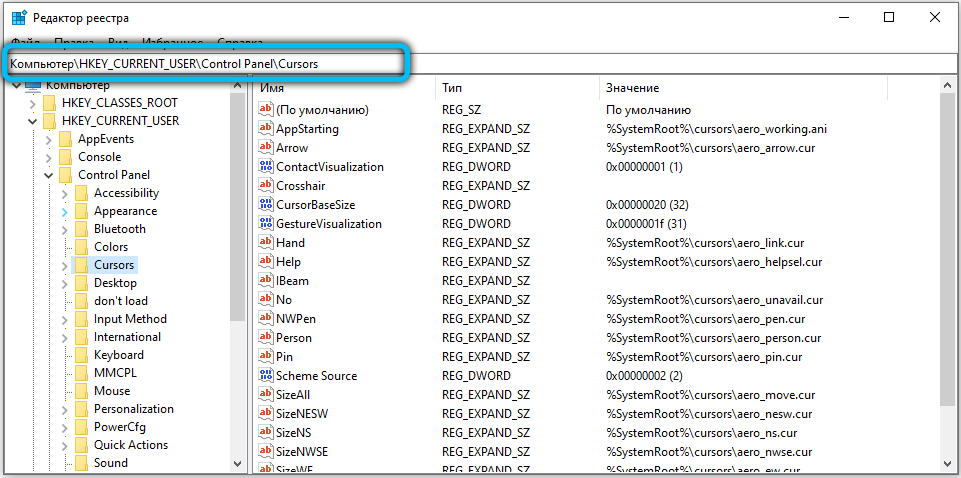
- V části kurzoru otevřete položku „výchozí“ a do pole „Hodnota“ a ručně zadejte název kurzoru myši (pouze z nainstalovaného v systému) a poté klikněte na „OK“;
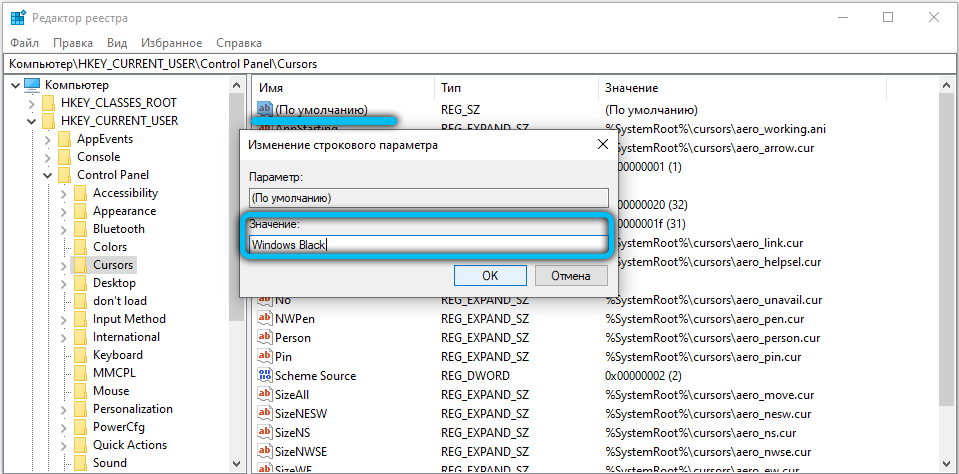
- Pokud nové nastavení okamžitě nevstoupí v platnost, bude také nutné restartovat PC;
- Pokud potřebujete změnit ukazatel pouze pro určité režimy kurzoru (například při zadávání znaků nebo v režimu pozadí), měli byste v poli „hodnota“ zadat plnou cestu k souboru s příponou .CUR (a stejným způsobem můžete nainstalovat kurzor, který do systému nebyl dosud přidán).
Například v poli „Hodnota“ lze uvedení následující názvy pro šipku:
- Windows Default - Standard Ukazatel;
- Windows Black - Black System Mouse;
- Invertovaná Windows - Inverted (mění barvu, v závislosti na pozadí);
- Windows Default (Large) - standardní zvětšený ukazatel (pro obrazovky s vysokým rozlišením).
Názvy pro všechny kurzory nainstalované v systému lze zobrazit ve složce C: \ Windows \ Cursors (podle názvu souborů rozšíření .Voříšek).
Možnost 4. Používáme cursorfx
Tato metoda osloví ty, kteří chtějí jemně nakonfigurovat chování kurzoru ve Windows. Například upravte rychlost animace, přidejte vlak ze stínu, zapněte změnu typu šipky myši podle plánu a tak dále. Aplikace je k dispozici ve dvou verzích:
- 16, vhodné pro Windows 7, Vista, XP;
- 03, vhodné pro Windows 10, 8.1, 8, 7.
Verze 2.16 je zdarma, ale v tuto chvíli již vývojář nepodporuje. Windows však funguje skvěle v zastaralých vydáních. Ale Cursorfx 4.03 - Placená aplikace s 30denní verzí zdarma (náklady na licenci jsou 4,99 $). Obě verze programu si můžete stáhnout na oficiálních webových stránkách vývojáře https: // www.Stardock.Com/produkty/cursorfx/.
Aplikace je k dispozici v ruštině. Po jeho instalaci budete potřebovat:
- Stáhněte si archiv novými šipkami, které uživatel chce použít;
- Otevřete program, přejděte do sekce „My Cursors“;
- vyberte "New Pack";
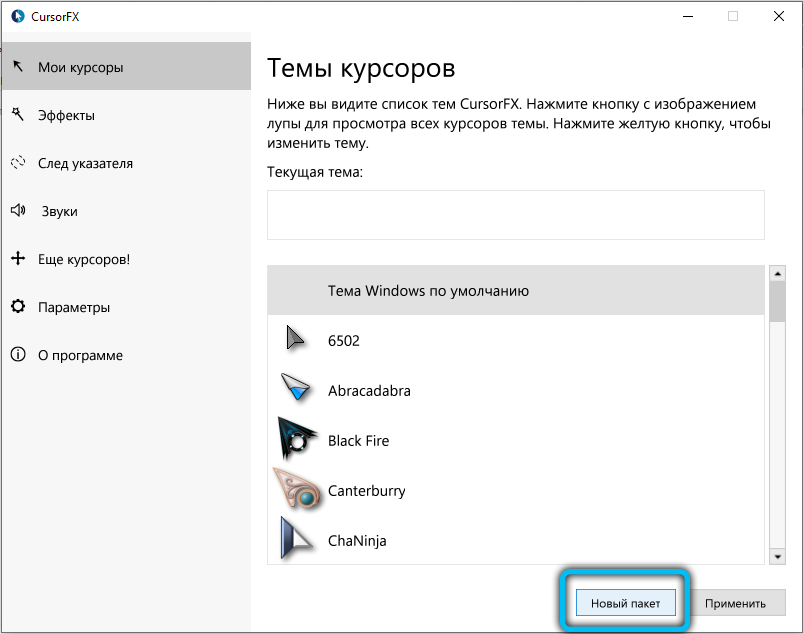
- Uveďte cestu k souboru s novými kurzory (můžete dokonce použít archiv, který obsahuje více než jedno téma myši - program je přiměřeně rozpozná a okamžitě se integruje do celkového seznamu Windows);
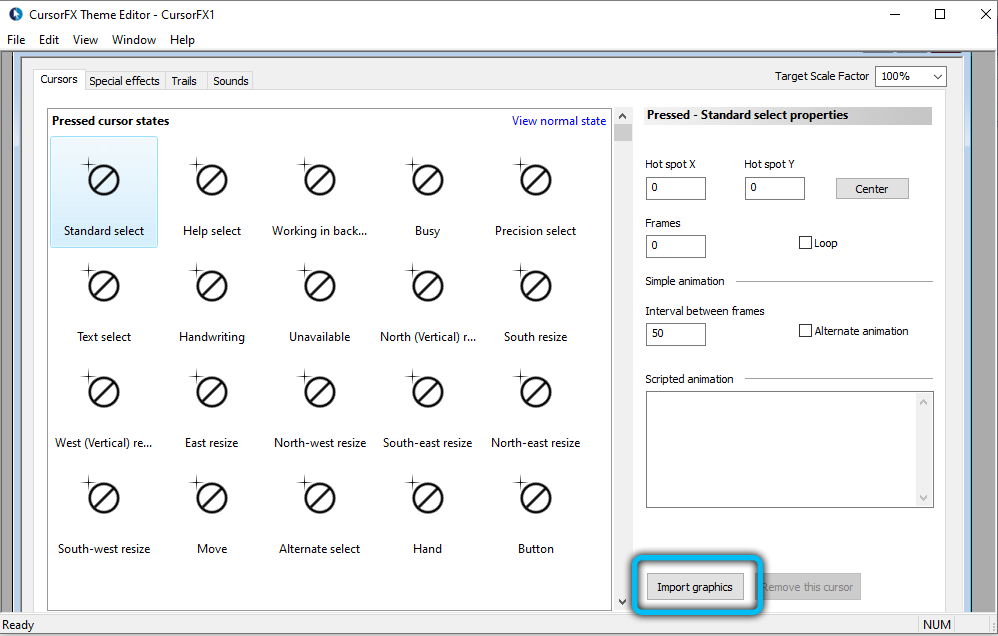
- Změňte na žádost nastavení v sekcích „efekty“ a „stopy ukazatele“ klikněte na „Použít“.
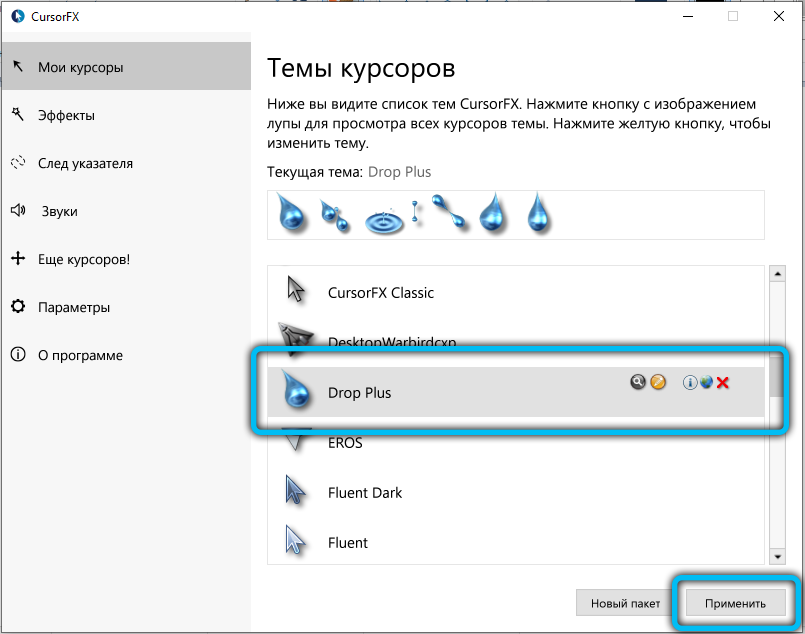
Program má také kartu „Still Cursors“ - při přechodu k němu je otevřen seznam populárních témat pro značky mezi uživateli CursorFX. Svůj oblíbený si můžete stáhnout zdarma.
Odstranění kurzoru ve hře Dark Souls
Dark Souls je jednou z populárních a nejpokročilejších her v žánru RPG. Hraje to obrovské množství hráčů z celého světa. Hra přitahuje svým promyšleným herním světem a procesem, ale čas od času se může vyskytnout silně nepříjemné chyby. Jednou z těchto chyb je bílý kurzor myši uprostřed obrazovky, ze které je nemožné se zbavit standardních způsobů. Téměř každý hráč Dark Souls dříve nebo později přemýšlí o tom, zda je možné ho odstranit bez stopy, aby nezasahoval. Za tímto účelem je na internetu distribuováno několik záplat, s nimiž můžete hru nakonfigurovat tak, aby se kurzor nezobrazoval. Co musím udělat?
- Stáhněte si archiv se souborem korekce konfigurace. Můžete si stáhnout na našem webu nebo najít na tematických fórech (na vyžádání DSFIX pro Dark Souls, to také funguje ve hře s aktualizovanými texturami).
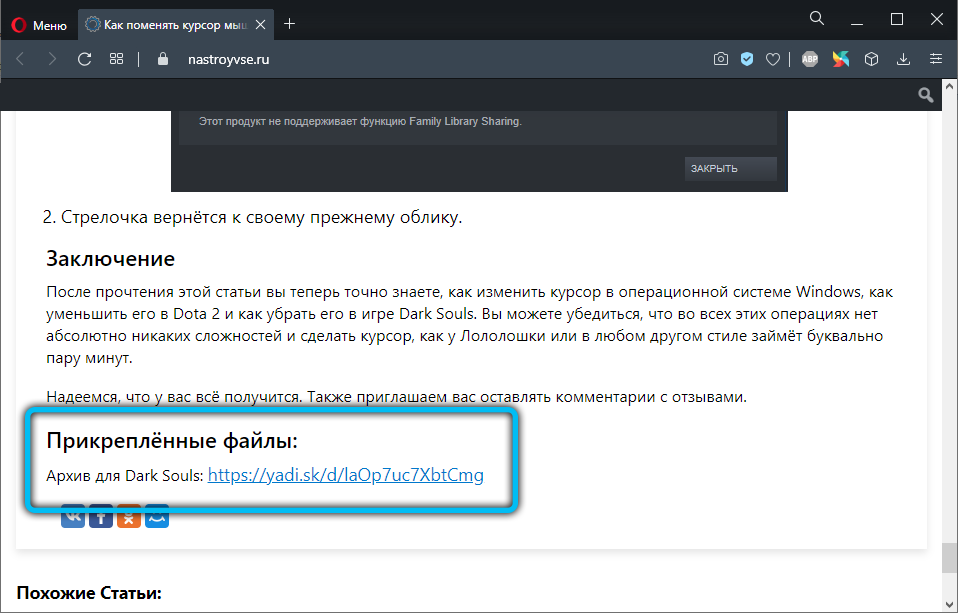
- Nahoře archivu ve složce hry a souhlasím s výměnou konfiguračních souborů.
- Spusťte hru a ujistěte se, že je kurzor skrytý.
- Pokud je kurzor stále viditelný, musíte stisknout F9 (pro korekce z náplasti).
Snížení kurzoru v Dota 2
Dota 2 je další neuvěřitelně populární hra s miliony fanoušků po celém světě. Po jedné z aktualizací hry se kurzor stal asi 4krát více než dříve. Je to způsobeno skutečností, že vývojáři v aktualizaci stanoví hodnotu měřítka šipky asi o 400%, takže je vhodné hrát na monitoru 4K rozlišení, a protože relativně malý počet uživatelů má takové displeje , kurzor vypadá na obvyklé obrazovce obrovský. Je možné nějak opravit tuto chybu a zmenšit její velikost?
K tomu potřebujete:
- Spusťte páru, vyberte hru Dota 2, klikněte na název myši podle názvu, vyberte vlastnosti - Nastavte parametry startu. V řádku, který byl otevřen, byste měli zadat následující příkaz: -Cursor_Scale_percent 100, poté klikněte na OK a spusťte hru.
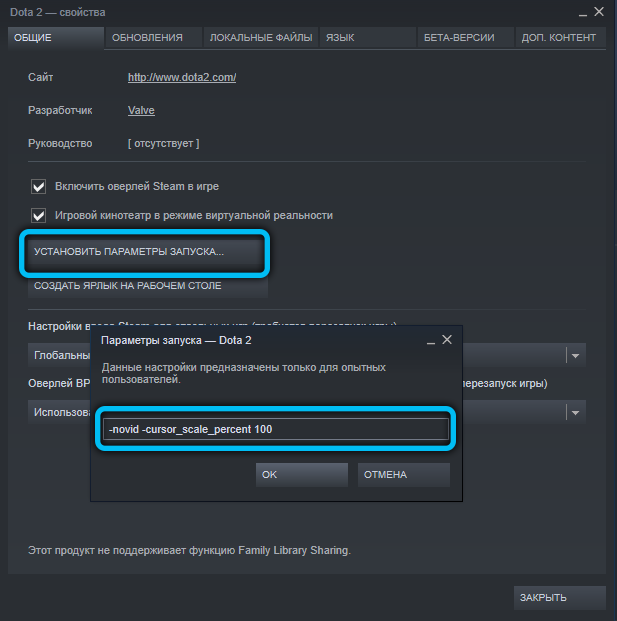
- Šipka se vrátí ke svému dřívějšímu vzhledu.
Závěr
Po přečtení tohoto článku nyní víte přesně, jak změnit kurzor v operačním systému Windows, jak jej snížit v Dota 2 a jak jej odstranit ve hře Dark Souls. Můžete se ujistit, že ve všech těchto operacích nejsou absolutně žádné potíže a vytvořit kurzor jako lololoshka nebo v jakémkoli jiném stylu bude trvat doslova pár minut.
Doufáme, že uspějete. Zveme také vás, abyste zanechali komentáře s recenzemi.
Přiložené soubory:
Archiv pro Dark Souls: https: // disk.Yandex.Ru/D/laop7uxbtcmg
- « Stahování a nahrávání filmu z internetu na flash disk
- Nejlepší simulátory pro výuku rychlého tisku na klávesnici »

